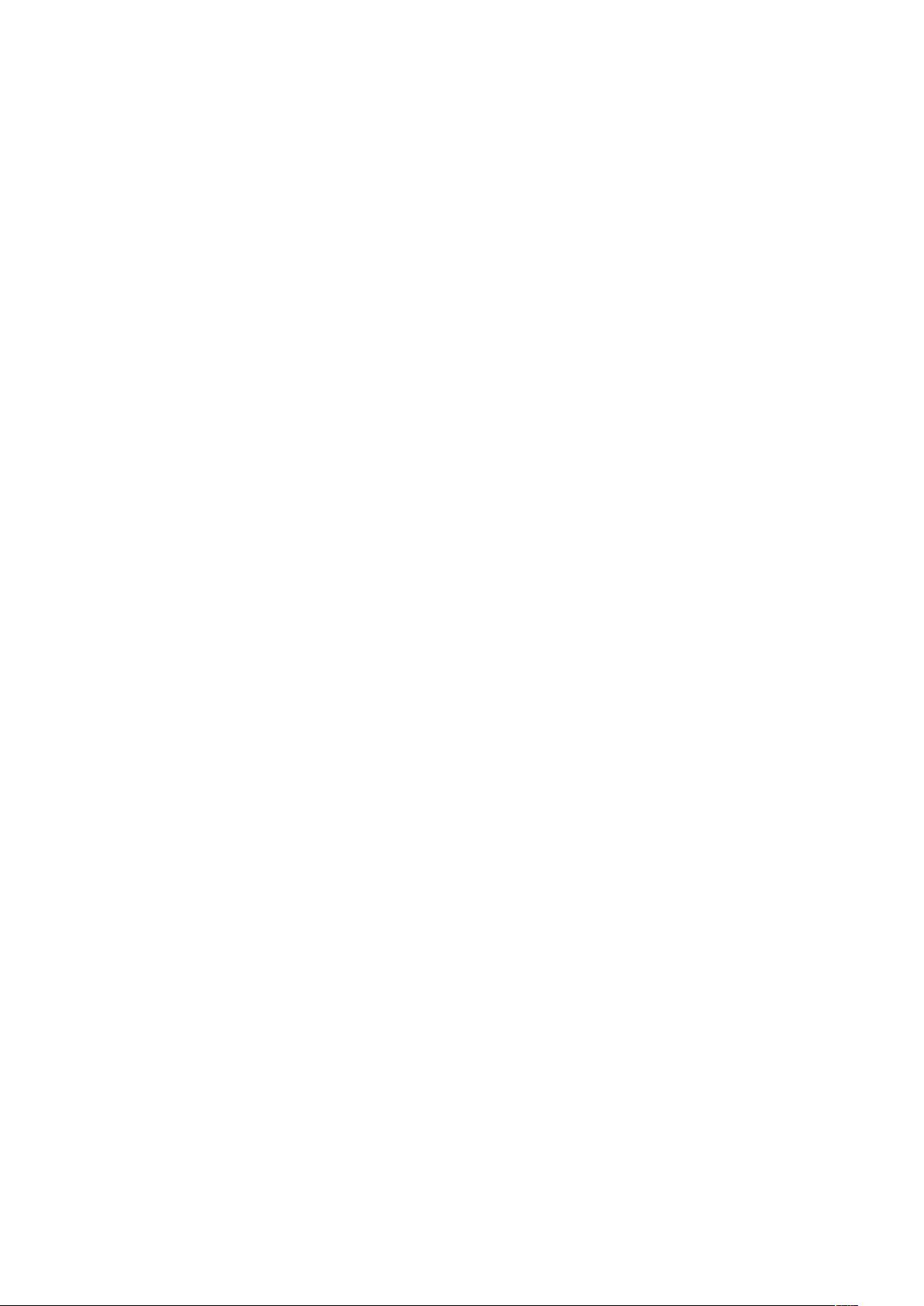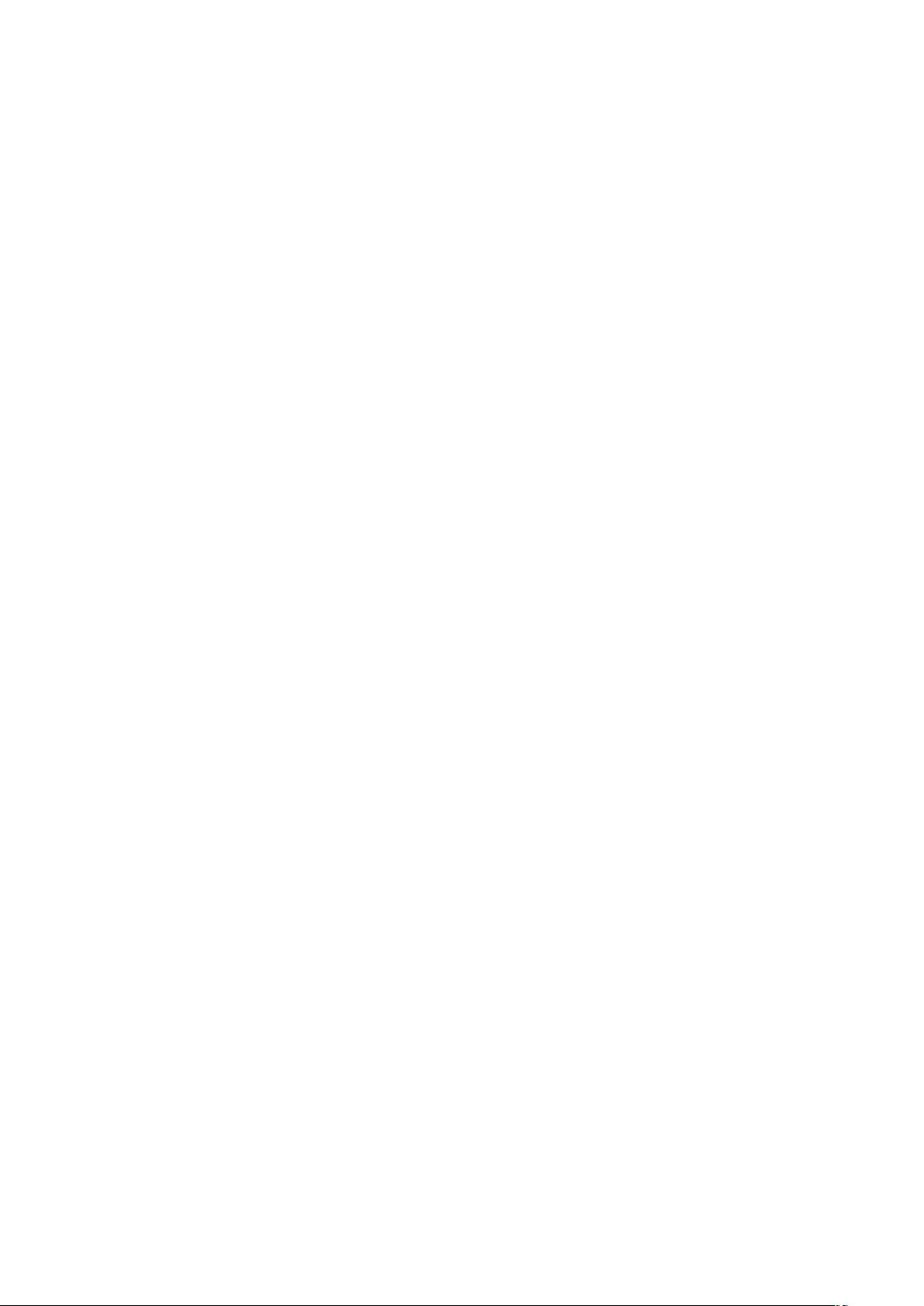VB操作Excel教程:读取步骤详解
需积分: 10 130 浏览量
更新于2024-07-31
收藏 225KB DOC 举报
"VB中操作Excel的一般做法,包括读取Excel数据的详细步骤。"
在VB(Visual Basic)中操作Excel是一项常见的任务,这通常涉及到读取、写入或者修改Excel工作簿中的数据。以下是一份详细的过程描述,用于在VB中读取Excel文件的数据:
1. 定义Excel操作变量:
在开始操作前,首先需要定义一些对象变量来代表Excel应用程序、工作簿和工作表。这些变量分别是`objExcelFile`、`objWorkBook`和`objImportSheet`,它们分别对应于`Excel.Application`、`Excel.Workbook`和`Excel.Worksheet`对象。
```vb
Dim objExcelFile As Excel.Application
Dim objWorkBook As Excel.Workbook
Dim objImportSheet As Excel.Worksheet
```
2. 启动Excel进程并打开文件:
使用`Set`关键字实例化`Excel.Application`对象,并设置其`DisplayAlerts`属性为`False`以防止弹出对话框。接着,使用`Workbooks.Open`方法打开指定路径的Excel文件,将打开的工作簿赋值给`objWorkBook`,再选取第一张工作表作为`objImportSheet`。
```vb
Set objExcelFile = New Excel.Application
objExcelFile.DisplayAlerts = False
Set objWorkBook = objExcelFile.Workbooks.Open(strFileName)
Set objImportSheet = objWorkBook.Sheets(1)
```
3. 获取有效区域的行和列数:
通过`UsedRange`属性可以获取到工作表中实际有数据的区域。然后,可以通过`.Columns.Count`和`.Rows.Count`属性获取这个区域的列数`intLastColNum`和行数`intLastRowNum`。
```vb
intLastColNum = objImportSheet.UsedRange.Columns.Count
intLastRowNum = objImportSheet.UsedRange.Rows.Count
```
4. 逐行读取数据:
通常,Excel的第一、二行可能是表头,因此从第三行开始读取数据。为了判断一行是否为空行,可以检查前10个单元格(可以根据实际情况调整)是否都为空或仅包含空格。遍历每一行时,如果发现非空行,则执行相应的处理逻辑。
```vb
For intCountI = 3 To intLastRowNum
' 检查是否为空数据行
blnNullRow = True
For intI = 1 To 10
If Trim$(objImportSheet.Cells(intCountI, intI).Value) <> "" Then
blnNullRow = False
Exit For ' 如果找到非空单元格,跳出循环
End If
Next intI
' 非空行处理
If Not blnNullRow Then
' 在这里添加读取和处理数据的代码
End If
Next intCountI
```
以上就是在VB中操作Excel进行数据读取的基本步骤。你可以根据具体需求在这个基础上添加更多的逻辑,比如数据转换、错误处理或写入其他系统等。需要注意的是,操作完成后记得释放和关闭Excel对象,以免造成资源泄漏。
```vb
' 关闭工作簿和Excel应用
objWorkBook.Close SaveChanges:=False
objExcelFile.Quit
' 释放对象
Set objImportSheet = Nothing
Set objWorkBook = Nothing
Set objExcelFile = Nothing
```
通过这种方式,VB能够高效地与Excel进行交互,实现自动化处理大量数据的需求。
614 浏览量
107 浏览量
292 浏览量
2009-12-20 上传
103 浏览量
2022-09-14 上传
297 浏览量
105 浏览量
256 浏览量
SACF1527
- 粉丝: 0
- 资源: 1